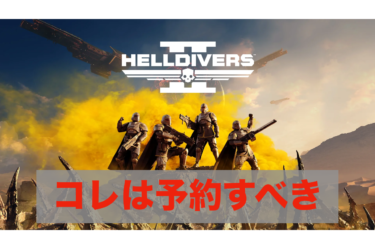なかなか手に入らないPS5ですが、購入前の方でもタメになる情報をお届けします。
PS5のスクリーンショット機能(動画キャプチャー)がすごいんです!今回は動画録画にフォーカスを当てて紹介しますね。実際の録画動画も是非見てください!
PS5は高性能スクリーンショット処理
PS4のスクリーンショット撮影から進化
PS4のスクリーンショット撮影はフルHDの30fpsでの録画(キャプチャー)となりましたが、PS5ではフルHDの場合60fpsで録画可能です!そして4K録画も可能です!!
4K録画ファイルはWebM形式のみ
フルHD(1920×1080)60fps録画の場合はファイル形式をmp4、WebMと選択が可能です。
しかし、4K録画の場合はWebM形式(HTML5 video)のみとなります。
キャプチャー録画方法
PS5からの新しいボタン「クリエイトボタン」をクリックし、ゲーム動画の録画が可能です。詳しくは以下ご覧ください。
PS5のスクリーンショットの方法について簡単にご紹介します!
簡単にスクリーンショットが撮れるような仕様に変わり、ゲーム実況者にとって便利なインターフェースが新しくできました。
ボタンを1つ押すだけで撮影可能!
クリエイトボタン
[…]
キャプチャー画質設定箇所
PS5本体の画面から「設定アイコン」>「キャプチャーとブロードキャスト」>「キャプチャ」からスクリーンショットとビデオクリップ形式の設定が可能です。
ファイル形式と解像度の設定や、ボイスチャットの音声などを含めるか含めないかなど設定が可能となっております。
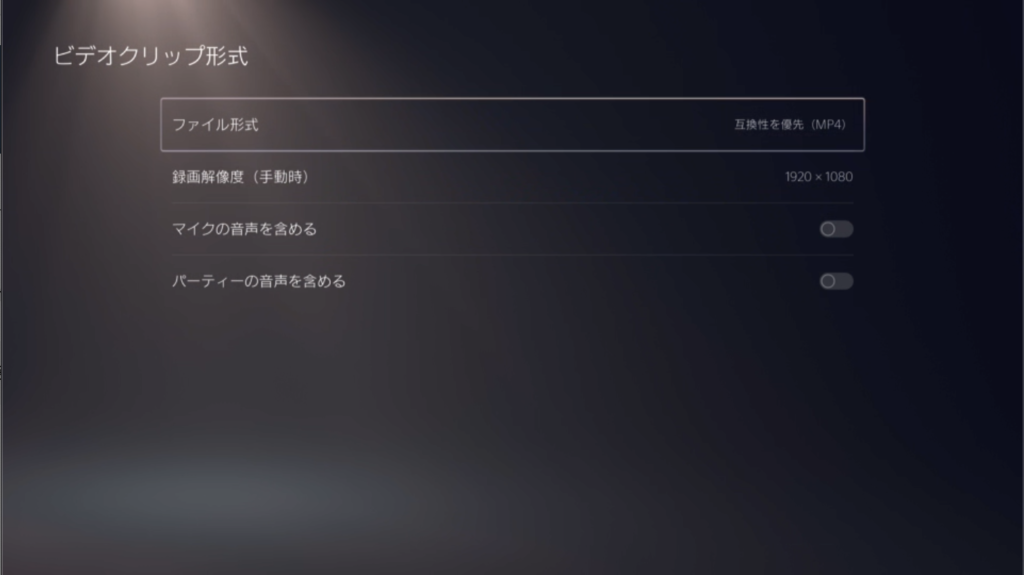
従来はキャプチャーボードが必要
ゲーム実況者はキャプチャーボードに依存していた…
以前までは動画配信する場合、高スペックなPCを用意し、HDMIから流れてくる動画データをキャプチャ(録画)する機器を用意する必要がありました。
使用イメージはこんな感じです↓↓↓
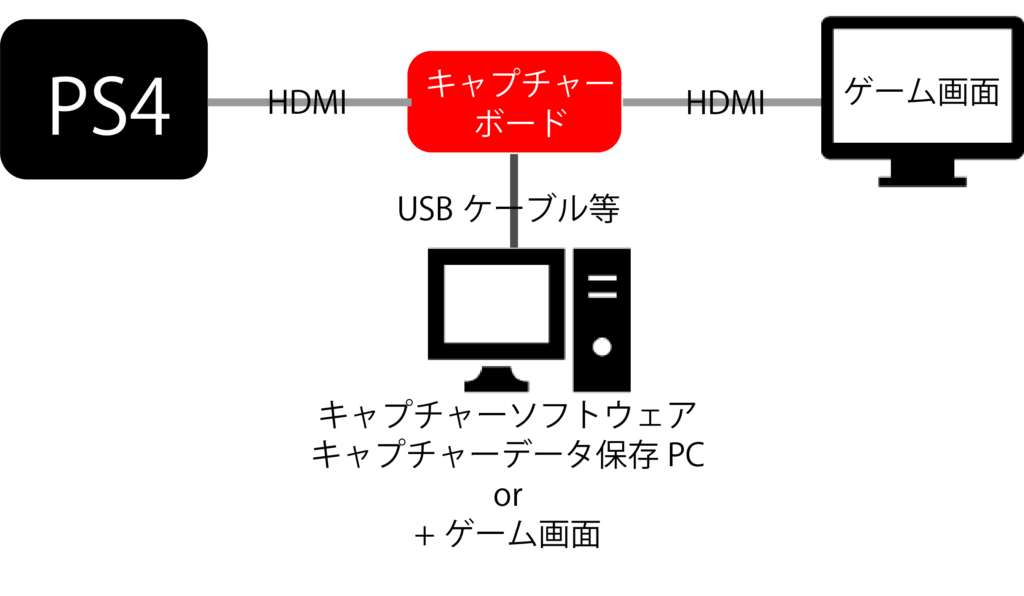
上記はパススルーモード搭載のキャプチャーのパターンとなります。とりあえず、色々用意する必要があるんです。。
※または、PCに内臓としてキャプチャーボードを搭載するモデルもあります。
キャプチャーボードというとAverMediaなどが有名ですよね。
![]()
PS5のスクリーンショットの実力は!?
以下動画はフルHD60fpsで録画されております。※PS5ですがゴーストオブツシマ を録画しました。笑
見ていただければ分かりますが、しっかり60fpsで録画ができており、画質もフルHDながらかなり綺麗ですよね!
結局どうなの?
フルHD60fpsで録画するなら非常に便利!
Youtubeに軽くプレイ動画を上げるのであれば非常にアリですよね!PS4の時は30fpsとなりあまりゲーム動画向きではありませんでした。
しかし、上記の動画を見ても分かるように録画全ての時間で安定してフルDH60fpsが出せてるようには見えません。画質もキャプチャーボードに比べると低いかな。。
<Amazon>バッファロー SSD 外付け 1.0TB 小型 コンパクト ポータブル PS5/PS4対応(メーカー動作確認済) USB3.2Gen1 SSD-PUT1.0U3-B/N
外付けSSDなのに電源コードが無いので非常にスマートです。そして1TBという大容量。。これは超オススメですね。
500GBで良さそうであれば以下となります。
<Amazon>バッファロー SSD 外付け 500GB 小型 コンパクト ポータブル PS5/PS4対応(メーカー動作確認済) USB3.2Gen1 ブラック SSD-PUT500U3-B/N
クオリティーを求めるならキャプチャーボード
PS5で4Kのキャプチャーも可能ですが、正直安定性がありません。※もっと詳しくいじる必要がありそうです。
また、長時間の録画など、PS5のホーム画面撮影などする場合はキャプチャーボードをオススメします!高スペックなPCを用意する必要もありますが、4K録画やフルHD120fpsの撮影が可能となります。
![]()